كيفية طباعة ورقة العمل بدون صفوف فارغة في Excel؟
عند طباعة ورقة العمل، سيتم طباعة الصفوف الفارغة أيضًا. بالنسبة لبعض مستخدمي Excel، فإنهم يميلون إلى طباعة ورقة العمل بدون صفوف فارغة من أجل تكثيف البيانات وتوفير الورق. ولكن كيف يمكنك طباعة ورقة العمل بدون صفوف فارغة في Excel؟ يقدم لك هذا المقال طريقتين لذلك.
إخفاء الصفوف الفارغة قبل الطباعة باستخدام كود VBA
حذف الصفوف الفارغة قبل الطباعة باستخدام Kutools لـ Excel
إخفاء الصفوف الفارغة قبل الطباعة باستخدام كود VBA
قبل طباعة ورقة العمل، يمكنك تشغيل الكود التالي VBA لإخفاء الصفوف الفارغة في نطاق محدد. الرجاء اتباع الخطوات التالية:
1. اضغط على مفتاحي Alt + F11 لفتح نافذة Microsoft Visual Basic for Application.
2. في نافذة Microsoft Visual Basic for Application، انقر فوق إدراج > وحدة. وبعد ذلك قم بنسخ ولصق الكود التالي VBA في نافذة الوحدة.
كود VBA: إخفاء الصفوف الفارغة في النطاق المحدد
Sub HideBlankRows()
Dim xRg As Range
Dim xCell As Range
Dim xAddress As String
Dim xUpdate As Boolean
Dim I As Long
On Error Resume Next
xAddress = Application.ActiveWindow.RangeSelection.Address
Set xRg = Application.InputBox("Please select a range", "Kutools for Excel", xAddress, , , , , 8)
Set xRg = Application.Intersect(xRg, ActiveSheet.UsedRange)
If xRg Is Nothing Then Exit Sub
If xRg.Areas.Count > 1 Then
MsgBox "Don't support multiple ranges", , "Kutools for Excel"
Exit Sub
End If
xUpdate = Application.ScreenUpdating
Application.ScreenUpdating = False
For I = 1 To xRg.Rows.Count
xRg.Rows(I).EntireRow.Hidden = (Application.CountA(xRg.Rows(I)) = 0)
Next
Application.ScreenUpdating = xUpdate
End Sub3. اضغط على مفتاح F5 لتشغيل الكود، ثم ستظهر نافذة منبثقة من Kutools لـ Excel، يرجى تحديد النطاق الذي يحتوي على الصفوف الفارغة التي لا تريد طباعتها، ثم انقر فوق زر موافق.

ثم يتم إخفاء جميع الصفوف الفارغة في النطاق المحدد على الفور. بعد ذلك يمكنك البدء في طباعة ورقة العمل بدون صفوف فارغة.
ملاحظة: بعد الطباعة، يمكنك إظهار هذه الصفوف الفارغة مرة أخرى باستخدام الكود التالي VBA.
كود VBA: إظهار جميع الصفوف الفارغة في النطاق المحدد
Sub UnhideRows()
Dim xRg As Range
Dim xCell As Range
Dim xAddress As String
Dim xUpdate As Boolean
On Error Resume Next
xAddress = Application.ActiveWindow.RangeSelection.Address
Set xRg = Application.InputBox("Please select a range to unhide the blank rows", "Kutools for Excel", xAddress, , , , , 8)
Set xRg = Application.Intersect(xRg, ActiveSheet.UsedRange)
If xRg Is Nothing Then Exit Sub
xUpdate = Application.ScreenUpdating
Application.ScreenUpdating = False
xRg.EntireRow.Hidden = False
Application.ScreenUpdating = xUpdate
End Subحذف الصفوف الفارغة قبل الطباعة باستخدام Kutools لـ Excel
إذا كنت ترغب في طباعة ورقة العمل بدون صفوف فارغة، نوصيك بحذف جميع الصفوف الفارغة باستخدام أداة حذف الصفوف الفارغة من Kutools لـ Excel، وبعد ذلك يمكنك طباعة ورقة العمل يدويًا.
1. انقر فوق Kutools > حذف > حذف الصفوف الفارغة > في النطاق المحدد/في ورقة العمل النشطة/في الأوراق المحددة/في جميع الأوراق بناءً على احتياجاتك. شاهد لقطة الشاشة:
ملاحظة: لحذف الصفوف الفارغة في نطاق معين، يرجى تحديد هذا النطاق أولاً ثم تطبيق الوظيفة.
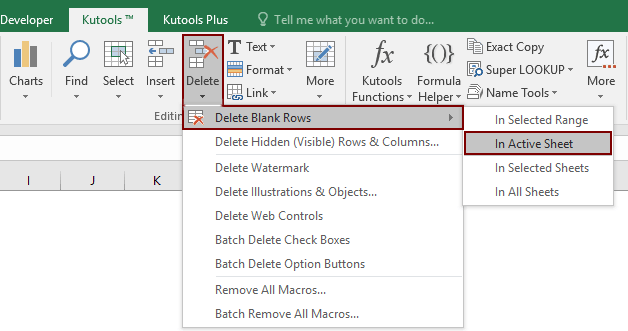
2. ستظهر نافذة منبثقة تخبرك بعدد الصفوف التي تم حذفها، يرجى النقر فوق زر موافق.

الآن تم حذف جميع الصفوف الفارغة. يمكنك البدء في طباعة ورقة عملك.
ملاحظة: تدعم هذه الأداة التراجع باستخدام Ctrl + Z.
إذا كنت ترغب في الحصول على نسخة تجريبية مجانية (30 يوم) من هذه الأداة، يرجى النقر لتنزيلها، ثم الانتقال لتطبيق العملية وفقًا للخطوات المذكورة أعلاه.
أفضل أدوات الإنتاجية لمكتب العمل
عزز مهاراتك في Excel باستخدام Kutools لـ Excel، واختبر كفاءة غير مسبوقة. Kutools لـ Excel يوفر أكثر من300 ميزة متقدمة لزيادة الإنتاجية وتوفير وقت الحفظ. انقر هنا للحصول على الميزة الأكثر أهمية بالنسبة لك...
Office Tab يجلب واجهة التبويب إلى Office ويجعل عملك أسهل بكثير
- تفعيل تحرير وقراءة عبر التبويبات في Word، Excel، PowerPoint، Publisher، Access، Visio وProject.
- افتح وأنشئ عدة مستندات في تبويبات جديدة في نفس النافذة، بدلاً من نوافذ مستقلة.
- يزيد إنتاجيتك بنسبة50%، ويقلل مئات النقرات اليومية من الفأرة!
جميع إضافات Kutools. مثبت واحد
حزمة Kutools for Office تجمع بين إضافات Excel وWord وOutlook وPowerPoint إضافة إلى Office Tab Pro، وهي مثالية للفرق التي تعمل عبر تطبيقات Office.
- حزمة الكل في واحد — إضافات Excel وWord وOutlook وPowerPoint + Office Tab Pro
- مثبّت واحد، ترخيص واحد — إعداد في دقائق (جاهز لـ MSI)
- الأداء الأفضل معًا — إنتاجية مُبسطة عبر تطبيقات Office
- تجربة كاملة لمدة30 يومًا — بدون تسجيل، بدون بطاقة ائتمان
- قيمة رائعة — وفر مقارنة بشراء الإضافات بشكل منفرد